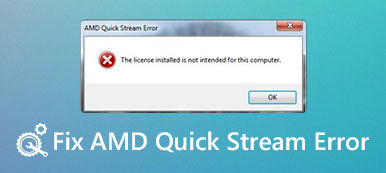Když byla vaše obrazovka iPhone 5s / 5c / 5 poškozena některými chybami, zamysleli byste se sami nahradit obrazovku iPhone? Pokud je váš iPhone mimo záruku, Apple nahradí obrazovku iPhone 5s v obchodě za $ 149.00. Některé online prodejny iPhone mohou požadovat nižší cenu, ale obvykle trvá přibližně 7 nebo více dní.

Mnoho uživatelů by to chtělo udělat sami. Nevědí však, jak nahradit obrazovku iPhone 5s/5c/5. Nyní jste na správném místě, v tomto článku vám představíme nejlepší způsob, jak provést výměnu obrazovky vašeho iPhone 5s/5c nebo iPhone 6. Stačí číst dál, abyste získali metodu, jak provést DIY projekt.
Část 1: Jak nahradit obrazovku iPhone 5s
Možná si myslíte, že je obtížné vyměnit obrazovku iPhone 5s nebo obrazovky jiných modelů iPhone. Ve skutečnosti to může být snadná věc, pokud znáte správný způsob. Pro ty, kteří chtějí umístit obrazovku iPhone 5s/5c nebo iPhone 6 sami, ale nevědí, jak vyměnit obrazovku iPhone 5s/5c nebo iPhone 6, jsou následující kroky opravdu užitečné. Pokud si nejste jisti, jak vyměnit obrazovku iPhone 5c nebo obrazovku jiného modelu iPhone, postupujte podle následujících podrobných kroků k odstranění staré obrazovky a instalaci nové.
Krok 1. Vypněte zařízení iPhone 5
Před výměnou obrazovky iPhone 5s / 5c nebo výměnou obrazovky iPhone 6 je třeba vypnout zařízení iOS stisknutím a podržením tlačítka Napájení. Když se vám zobrazí možnost, že chcete posunout k vypnutí, posuňte prstem tento posuvník, abyste vypnuli svůj iPhone. Potom můžete postupovat podle následujících kroků, abyste vyměnili obrazovku iPhone 5s / 5c nebo iPhone 6.
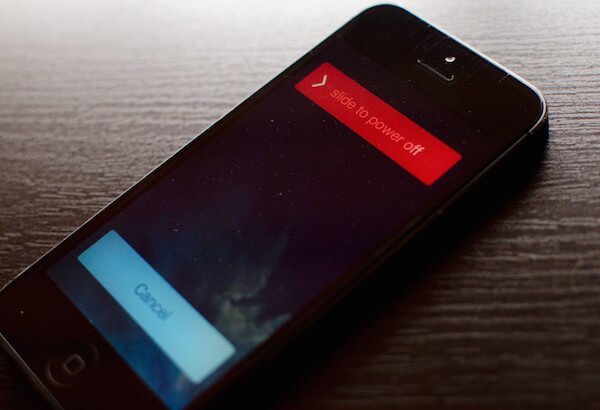
Krok 2. Vyšroubujte šrouby
Prvním krokem k odstranění staré obrazovky je pomocí bezpečnostního šroubováku odstranit dva šrouby, které jsou ve spodní části zařízení, a posadit je na obě strany doku. Pokud je nemůžete najít, podívejte se na obrázky, které vám dáváme.

Krok 3. Odstraňte spodní část obrazovky
Nyní můžete nasadit přísavku nad domovské tlačítko, které vám pomůže odstranit starou obrazovku. Jemně vysuňte ze spodní části a dbejte na to, abyste vytáhli pouze spodní část. Jakmile je obrazovka volná, můžete zvednout sestavu displeje a dostat se na štít.

Krok 4. Odstraňte celou obrazovku
Nyní byste měli použít šroubovák, abyste odstranili tři šrouby, které drží štít displeje. Velikost tří šroubů se liší od velikosti doku, takže je potřebujete pomocí šroubováku #000 odstranit. Pak stačí nastavit štít. Nezapomínejte na to, abyste nezamíchali šrouby se dvěma šrouby, které jste dříve odstranili.

Následně použijte nástroj k rozstřikování, abyste zvedli tři kabely, které slouží k připojení displeje k desce. Ve většině případů, když odeberete první dva kabely, třetí se objeví automaticky. Potom můžete starou obrazovku odstranit.
Krok 5. Nainstalujte novou obrazovku
Když dostanete novou obrazovku, připojte tři kabely na nový displej k logické desce. Po dokončení této operace vyměňte štítu a poté ji zajistěte třemi šrouby, které jste dříve odstranili. Poté stiskněte obrazovku pečlivě z horní části displeje. Když vše děláte, vyměňte dva šrouby doku, abyste zajistili novou obrazovku pomocí bezpečnostního šroubováku. Po dokončení této výměny obrazovky iPhone 5s / 5c nebo iPhone 6 můžete otestovat novou obrazovku zapnutím telefonu iPhone.

Část 2Jak obnovit data po výměně obrazovky iPhone 5s
Poté, co se dozvěděli, jak nahradit obrazovku iPhone 5 a jak nahradit obrazovku iPhone 5c, někteří uživatelé iPhone se obávají ztráty dat po těchto výměnách obrazovky. Zde doporučujeme iPhone Obnova dat pro obnovení dat po výměně obrazovky iPhone 5s / 5c nebo iPhone 6. Dá se říci, že nejprofesionálnější software pro obnovu, který můžete použít k obnovení pružnosti dat iPhone.
- 1. Poskytněte tři režimy obnovení dat, včetně obnovení z zařízení iOS, obnovení z iTunes zálohování a obnovení z iCloud zálohování.
- 2. Dokonce i v případě, že je váš iPhone ukraden, zablokován, resetován v továrně nebo v jiných scénářích, můžete tento nádherný software využít k obnovení vašich dat bez jakýchkoli rizik.
- 3. Podporujte obnovu více než 20 typy souborů na iPhone, iPad, iPod. Uživatelé Windows i Mac si mohou vychutnat tento nádherný software.
- 4. Před obnovením a načtením ztracených souborů do počítače zkontrolujte záložní soubory.
Krok 1. Stáhněte si iPhone Data Recovery
Za prvé, stáhněte aplikaci iPhone Data Recovery z oficiálních webových stránek a nainstalujte ji podle pokynů do počítače.
Krok 2. Spusťte obnovu dat iPhone
Po úspěšném stažení iPhone Data Recovery do počítače jej stačí spustit. Poté musíte svůj iPhone připojit k počítači pomocí kabelu USB. Po rozpoznání se na rozhraní zobrazí název vašeho zařízení.

Krok 3. Začněte skenovat soubory
Nyní můžete zvolit režim, který chcete obnovit. V tomto kufru je třeba z levého seznamu zvolit možnost Obnovit z zařízení iOS. Potom klepněte na tlačítko Spustit skenování a spusťte skenování dat a souborů na vašem iPhone.

Krok 4. Začněte obnovovat data
Po dokončení procesu skenování se v rozhraní zobrazí seznam souborů. Můžete zkontrolovat soubory, které chcete obnovit, a poté klepnout na tlačítko Obnovit a obnovit je. Tyto soubory můžete také uložit v počítači.

Proč investovat do čističky vzduchu?
Pokud narazíte na obrazovku iPhone 5s / 5c nebo iPhone 6, můžete rozbitou obrazovku nahradit sami podle způsobu, jakým vám tento článek poskytuje. Když ztratíte nějaký den po provedení této výměny obrazovky iPhone 5s / 5c nebo iPhone 6, můžete použít iPhone Obnova dat které vám důrazně doporučujeme obnovit ztracené údaje iOS. Doufám, že v tomto článku můžete získat něco užitečného.